
Lesley Fowler
0
3997
603
Skromni preglednik vaš je prozor u svjetsku mrežu. Odabir između Chromea, Firefoxa, Edgea ili bilo čega drugog ovisi o vašim potrebama. Ali bez obzira na to što instalirate, postoje neki univerzalni savjeti i trikovi koje biste trebali koristiti.
Od prečaca na tipkovnici do idealnih sigurnosnih postavki, to ćemo opisati u ovom članku. Važno je redovito koristiti ove savjete. Naravno, fantastična proširenja mogu vaš preglednik učiniti još boljim, ali ideja ovdje je držati se onoga što izlazi iz okvira.
Upotrijebite uobičajene prečace na tipkovnici
Bilo da se radi o pregledniku ili bilo kojem drugom programu, učenje tipkovnih prečaca čini vas učinkovitijima. Osobito kod preglednika, naći ćete da postoji čitav niz trikova koji će vam olakšati život.
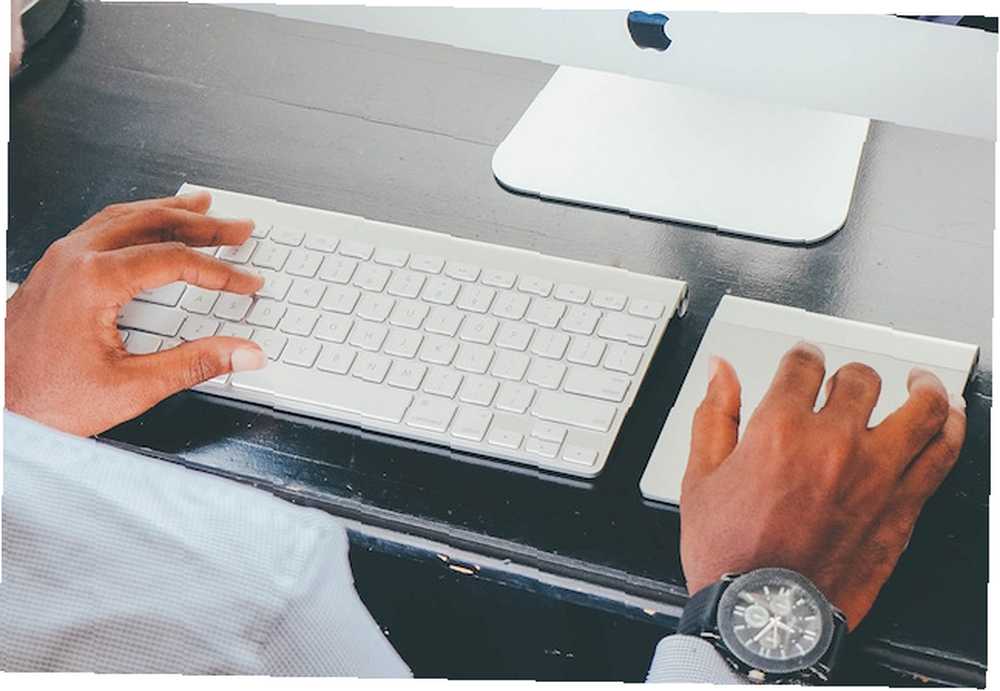
Broj uobičajenih prečaca na tipkovnici je ogroman, pa se držimo najčešćih zadataka. Vaša će desna ruka vjerojatno biti na vašem mišu ili trackpadu, pa su s lijevom rukom ovo prečaci kojih biste se trebali sjetiti:
- ESC: Prestani učitavati stranicu
- Ctrl + Tab: Idite na sljedeću karticu
- Ctrl + Shift + Tab: Idite na prethodnu karticu
- Ctrl + 1, 2, 3… 9: Idite na prvu karticu, drugu karticu i tako dalje do devete kartice
- Ctrl + T: Otvori novu karticu
- Ctrl + T: Ponovno otvorite zadnju zatvorenu karticu
- Ctrl + L: Idite na adresnu traku
- Prostor: Pomičite se po jednoj stranici prema dolje
- Shift + Space: Pomaknite se za jednu stranicu gore
- Ctrl + D: Označi ovu stranicu
Učenje prečaca na tipkovnici može biti neodoljivo, pa nemojte započeti s previše. Započnite s prečacima za prijelaz na sljedeću ili prethodnu karticu. Nakon što ih savladate i upotrebljavate ih redovito, a ne mišem, prijeđite na sljedeću prečac na tipkovnici, poput otvaranja nove kartice i ponovnog otvaranja zatvorene kartice. Evo punog popisa standardnih tipkovnih prečaca za preglednike i upravljanje karticama.
Kao i tipkovni prečaci, postoji i nekoliko prečaca miša koji će vam pomoći u bržem pretraživanju.
- Srednji klik karticu za zatvaranje
- Srednji klik ili Ctrl + lijevi klik vezu za otvaranje u novoj kartici
- Ctrl + Pomaknite se prema gore za povećanje
- Ctrl + Pomaknite se prema dolje za umanjivanje
Ponovo započnite sa samo jednim i krenite prema gore.
Kartice Akcije i opcije
Upravljanje karticama je presudno i postaje teško jer sve više i više upotrebljavate preglednik. Ubrzo ćete imati toliko otvorenih da ne možete vidjeti njihove naslove i završiti u zatvaranju pogrešnih kartica ili se pitati kako zatvoriti toliko.
Kada desnom tipkom miša kliknete bilo koju karticu, vidjet ćete gomilu opcija koje bi vam mogle biti od velike pomoći ako ih već ne koristite. Evo što biste trebali koristiti i zašto.
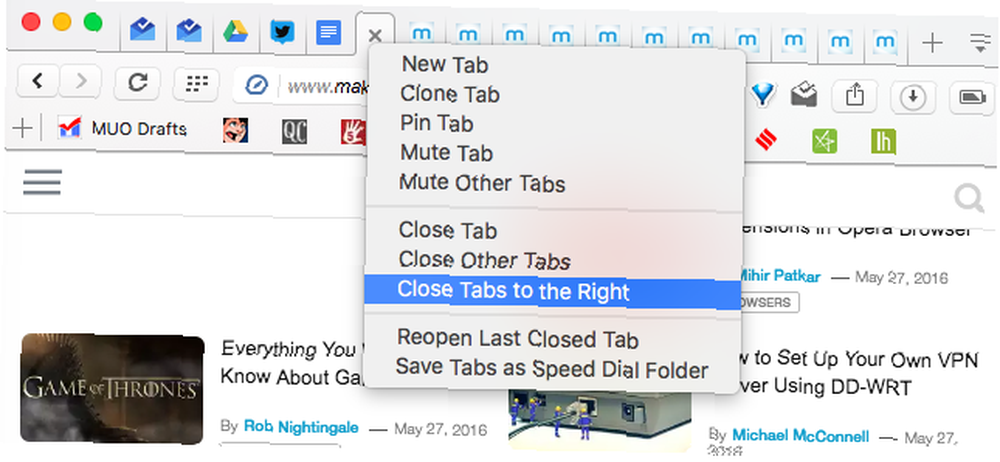
Pin kartica: Ako prikvačite karticu, ona će se srušiti u njen favicon i pojaviti se prije svih ostalih kartica. Prikvačene kartice automatski će se otvoriti svaki put kada pokrenete svoj preglednik. Različiti preglednici imaju različita pravila o tome možete li zatvoriti prikvačenu karticu ili ne.
Zatvorite kartice s desne strane: Jednom kada počnete koristiti Pin Tabs, naći ćete ovu značajku prilično korisnom. Općenito, trebali biste prikvačiti one kartice koje uvijek imate otvorene i često ih provjeravati, poput pristigle pošte ili vaše Facebook stranice. Ako imate puno redovnih kartica otvorenih i želite ih se riješiti, desnom tipkom miša kliknite zadnju Prikvačenu karticu i odaberite “Zatvorite sve kartice s desne strane” da se riješim svega ostalog.
Zatvori ostale kartice: Slično kao “Zatvorite kartice s desne strane”, ova će opcija zatvoriti sve ostale kartice koje ste odabrali.
Napravite Lean Bookmark Toolbar od Favicons
Alatna traka oznaka jedan je od skrivenih dragulja u svakom pregledniku. Iako svaki preglednik pokušava imati produktivnu stranicu nove kartice, alatna traka oznaka najproduktivnija je od svih. Evo kako izgleda moj:
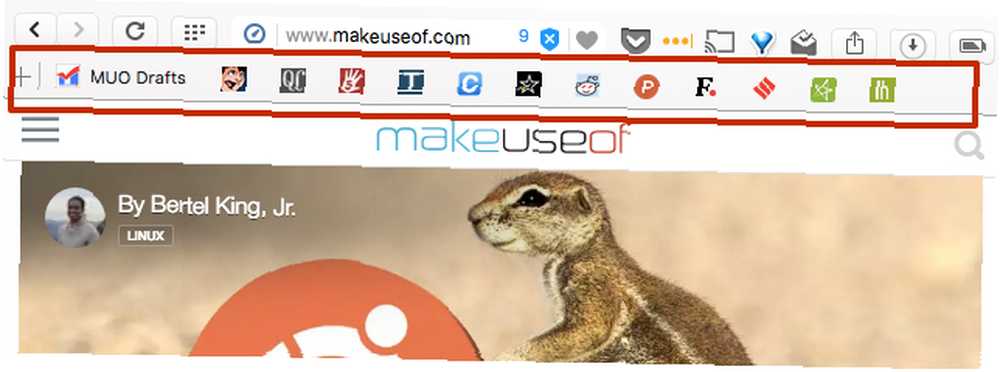
Neke stranice posjećujete više od drugih, zar ne? Vjerojatno možete prepoznati tu web lokaciju na temelju njenog logotipa ili “favicon”, sama. Pa, stavite to znanje na korištenje tako što napravite alatnu traku svojih omiljenih mjesta, a koju možete kliknuti da biste brzo otišli tamo.
Na primjer, recimo da želite dodati MakeUseOf na alatnu traku oznaka. Idite na www.makeuseof.com i pritisnite Ctrl + D ili Cmd + D da biste je dodali kao oznaku. U skočnom prozoru koji je aktiviran odaberite spremite u “Alatna traka oznaka” mapa.
Kad ga vidite na Alatnoj traci, desnom tipkom miša kliknite oznaku i odaberite “Uredi”. Uklonite naziv oznake i držite to polje prazno; adresa ostaje ista.
To je to! MakeUseOf favicon imat ćete na alatnoj traci s oznakama. Kliknite ga kako biste ga pokrenuli u trenutnoj kartici, zatim srednjim klikom da biste ga pokrenuli u novoj kartici.
Koristite Bookmarklete preko ekstenzija
Proširenja čine moderne preglednike boljim nego ikad, dodajući funkcije i značajke koje inače nedostaju. Ali to ne znači da biste trebali instalirati ekstenziju za sve što koristite.
Bolja strategija je upotreba oznaka umjesto ekstenzija. Prestanite instalirati dodatke preglednika - za brži, mršaviji preglednik koristite oznake, umjesto da zaustavite instaliranje dodataka za preglednik - za brži, užeg preglednika umjesto toga koristite oznake. Oznake zauzimaju mnogo manje resursa, pa ih čine logičnim izborom ako pronađete da vaš preglednik često usporava i puzi.
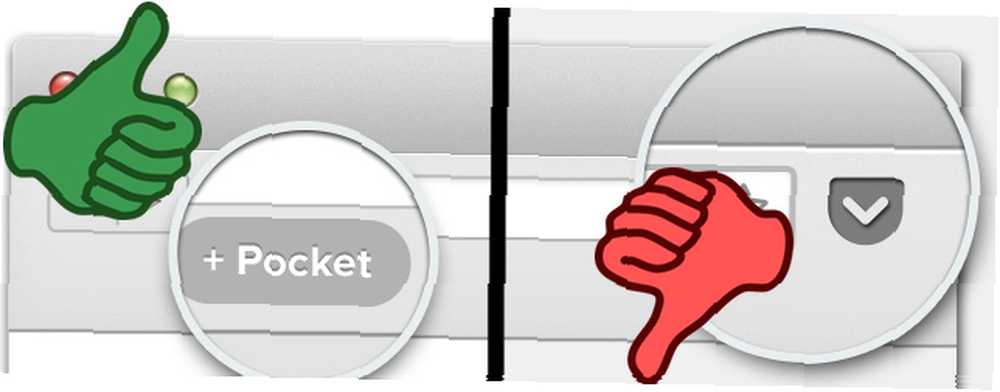
Osnovna razlika između knjižne oznake i proširenja je jednostavna. Oznaka je statična u vašem pregledniku i ne radi dok se ne klikne. Proširenje uvijek radi, bilo da ste ga kliknuli ili ne. Dakle, proširenje zauzima više CPU ciklusa i RAM-a.
Sada kada znate kako koristiti alatnu traku oznaka, odabir postavki za oznake preko ekstenzija ubrzat će vaš sustav.
Omogući klikni za reprodukciju za sve dodatke
Što ako vam kažem da postoji samo jedan trik koji vaš preglednik čini sigurnijim, brže učitava web stranice, smanjuje potrošnju podataka, brži rad preglednika i trošenje manje baterije? Sve što trebate je uroniti u postavke preglednika i omogućiti “click-to-play” za sve dodatke.
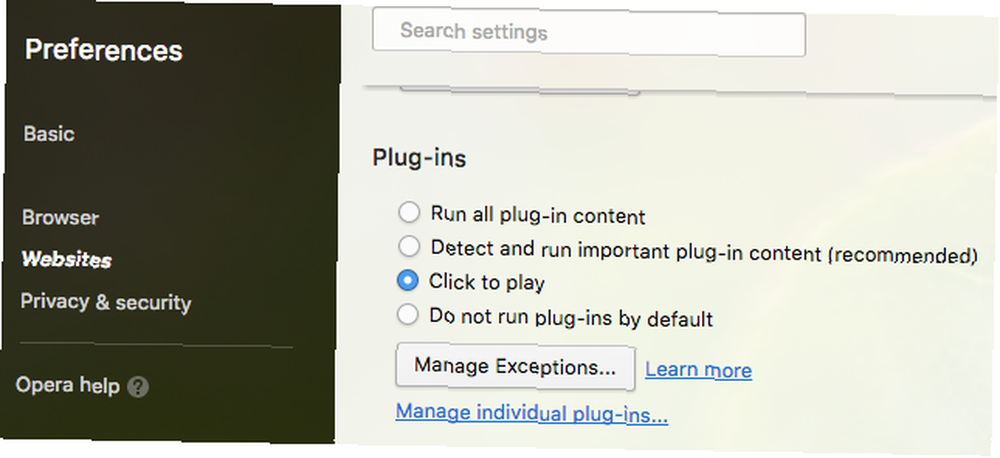
Dodatak, kao što vjerojatno već znate, može biti bilo što, od Flash-a do Silverlight-a. Oni su dio stranice koji najviše troši podatke i bacaju resurse. Uz to, poznato je da dodaci kao što je Flash imaju nekoliko sigurnosnih ranjivosti. Najvažnije je da se ti dodaci automatski učitavaju na većini web lokacija, bilo da ih želite ili ne želite.
Odabirom “click-to-play”, zaustavljate ih od automatskog učitavanja i ograničavate ih dok ne želite vidjeti taj sadržaj. Bez obzira na to igrate li Flash igru ili gledate videozapis na mreži, možete kontrolirati kada se dodatak učitava, a ne web stranica.
Pročitajte bilo koju web stranicu kasnije izvan mreže
Alati za digitalno označavanje poput Pocket-a omogućuju vam spremanje članaka da biste ih kasnije pročitali, a možete čak i preuzeti te članke za izvanmrežni pristup na svom pametnom telefonu. No na radnoj površini još uvijek vam je potrebna aktivna internetska veza. Pa kako pristupiti važnoj stranici imate li podatkovnu povezanost ili ne?
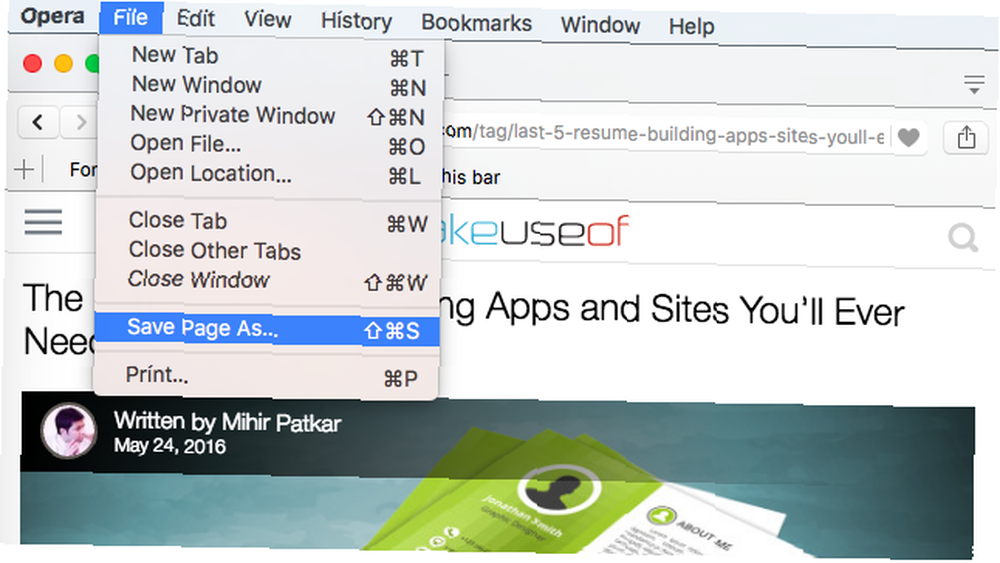
To je najstariji trik u knjizi, ali iznenađujuće je da ga gotovo nitko ne koristi. Na tvrdom disku stvorite mapu pod nazivom “Offline stranice” gdje god želite. U svom pregledniku idite na željenu stranicu i kliknite Datoteka > Spremi stranicu kao i spremite kao “Web stranica, kompletna” vrsta datoteke u mapi. Ne zaboravite dati mu ime koje lako možete prepoznati!
U mapi ćete vidjeti HTML datoteku s gore navedenim imenom. Dvaput kliknite datoteku za pokretanje web stranice u vašem omiljenom pregledniku, čak i bez internetske veze. Uredno, eh?
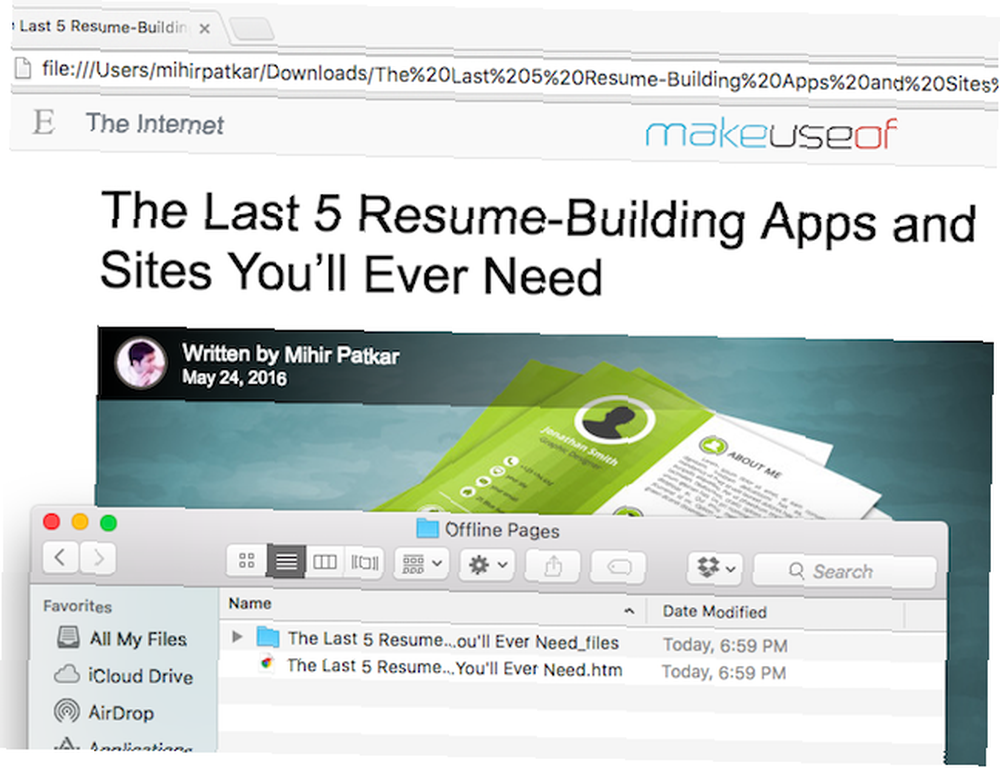
U toj će se glavnoj mapi nalaziti i podmapa s gore navedenim imenom. Ne diraj to. Sadrži sve slike i druge podatke, pa samo neka tamo ostanu.
Podijelite univerzalni savjet za preglednik
Jeste li prešli s proširenja na knjižice? Koristite li alatnu traku koja se temelji na faviconima? Želimo znati koji od ovih savjeta već koristite i kako vam svaki od njih pomaže. I još jedna stvar…
Sigurno ste vidjeli ljude kako rade nešto na svom web pregledniku zbog čega ste se izjasnili, “Umm, postoji lakši način za to.” Što je to bilo? Koja je jednostavna prečaca za nešto što ljudi koriste previše previše koraka za postizanje?











